Πώς να απαλλαγείτε από τη διαίρεση της οθόνης σε ένα iPad
Τι να ξέρετε
- Σύρετε το διαχωριστικό προς τα αριστερά ή προς τα δεξιά για να βγείτε εύκολα από τη διαίρεση οθόνης.
- Απόκρυψη κινούμενων εφαρμογών μετατρέποντάς τες σε διαχωρισμένη οθόνη και σύροντας το διαχωριστικό αριστερά ή δεξιά.
- Η διαίρεση οθόνης μπορεί επίσης να απενεργοποιηθεί πλήρως Ρυθμίσεις.
Αυτό το άρθρο καλύπτει πώς να βγείτε από τη διαίρεση οθόνης σε ένα iPad, πώς να κλείσετε και να αποκρύψετε τα αιωρούμενα παράθυρα και πώς να απενεργοποιήσετε εντελώς τη δυνατότητα διαίρεσης οθόνης.
Πώς να κλείσετε τη διαίρεση οθόνης στο iPad
Μπορεί να είναι απογοητευτικό αν έχετε ξεκινήσει χρησιμοποιώντας split-screen στο iPad σας ή έχετε μπει κατά λάθος σε split screen και δεν μπορείτε να καταλάβετε πώς να βγείτε από αυτό. Μην αγχώνεσαι. Δείτε πώς μπορείτε να επιστρέψετε στη κανονική χρήση του iPad σας.
-
Με δύο εφαρμογές ανοιχτές στην οθόνη, θα πρέπει να δείτε μια μαύρη διαχωριστική γραμμή.
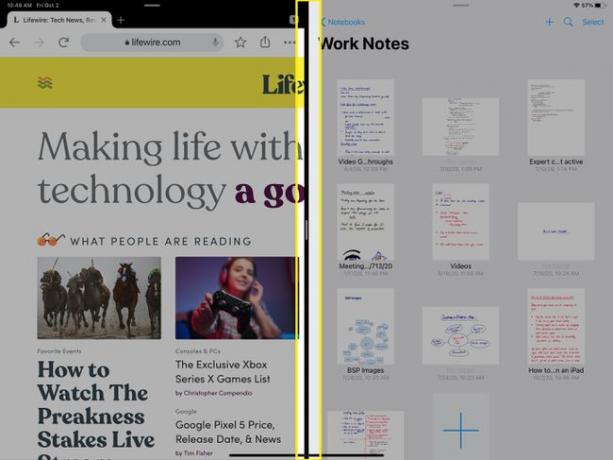
-
Πατήστε παρατεταμένα αυτήν τη γραμμή και σύρετέ την αριστερά ή δεξιά, ανάλογα με το αν θέλετε να κλείσετε την αριστερή ή τη δεξιά εφαρμογή. Στο παρακάτω παράδειγμα, το Chrome θα αναλάβει το επιπλέον μισό της οθόνης όπου είναι ενεργή η εφαρμογή Nebo.
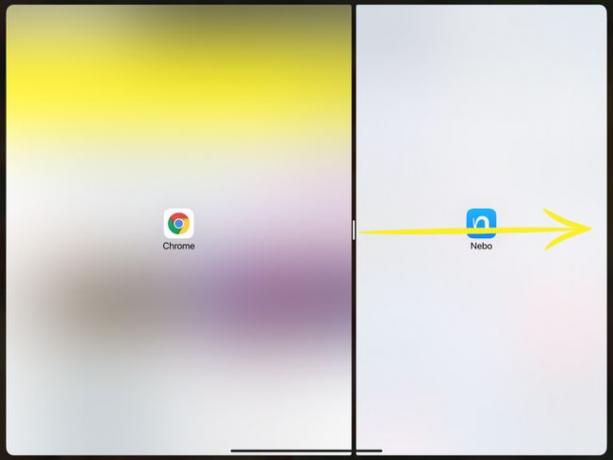
-
Στο άκρο της οθόνης, αφήστε τη γραμμή και θα επιστρέψετε στην προβολή οθόνης καυσίμου.
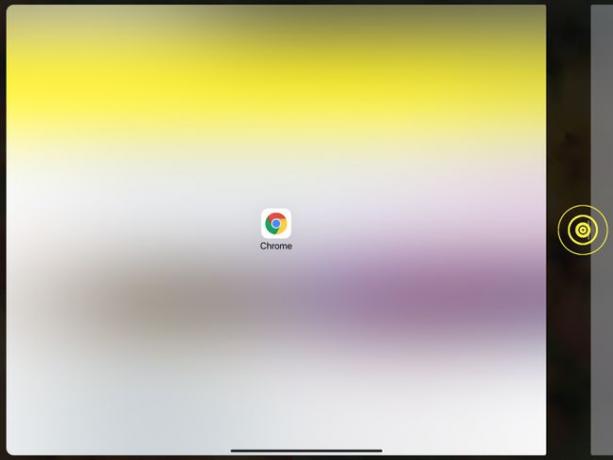
Πώς να κλείσετε ένα πλωτό παράθυρο στο iPad
Εάν τραβήξετε μια εφαρμογή από το dock και την τοποθετήσετε πάνω από το παράθυρο που έχετε ήδη ανοιχτό, αντί να ανοίξετε σε διαχωρισμένη οθόνη, θα ανοίξει ως αιωρούμενο παράθυρο. Ο ευκολότερος τρόπος για να απαλλαγείτε από το αιωρούμενο παράθυρο είναι να το μετατρέψετε σε διαχωρισμένη οθόνη και μετά να το κλείσετε.
Εάν προσπαθήσετε να σύρετε ένα αιωρούμενο παράθυρο στη δεξιά ή την αριστερή πλευρά του iPad, αντί να το κλείσετε, το παράθυρο απλώς θα είναι κρυφό. Εάν θέλετε πραγματικά να κλείσετε την εφαρμογή, θα πρέπει να ακολουθήσετε τις παρακάτω οδηγίες.
-
Πατήστε παρατεταμένα το κεντρικό κουμπί στην αιωρούμενη οθόνη και, στη συνέχεια, σύρετέ το προς τα κάτω προς το κάτω μέρος της οθόνης.
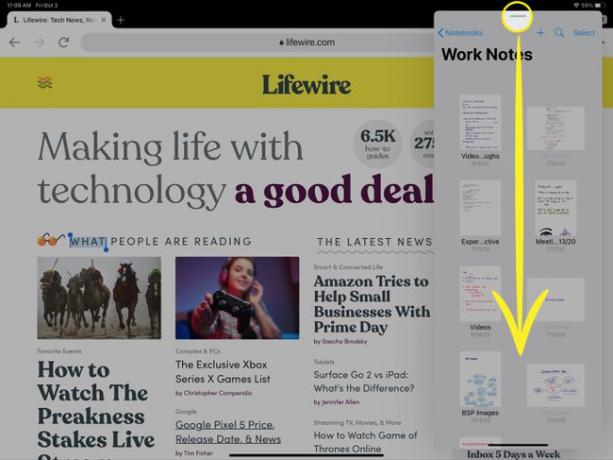
-
Όταν η αιωρούμενη οθόνη προσπαθεί να συγχωνευθεί σε μια προβολή διαχωρισμένης οθόνης, αφήστε την.
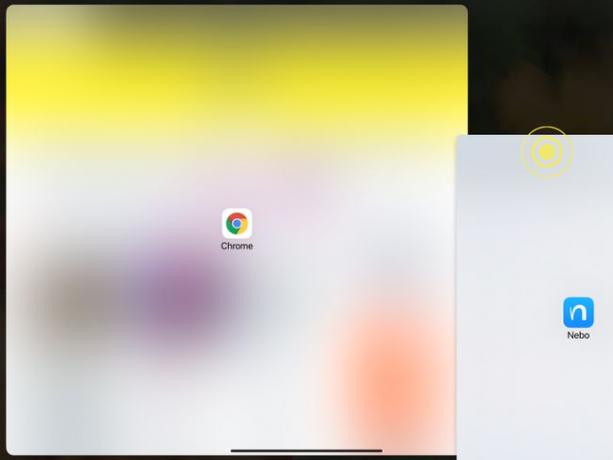
-
Στη συνέχεια, σύρετε το διαχωριστικό διαχωρισμού οθόνης προς τα δεξιά ή προς τα αριστερά για να κλείσετε την επιθυμητή οθόνη.
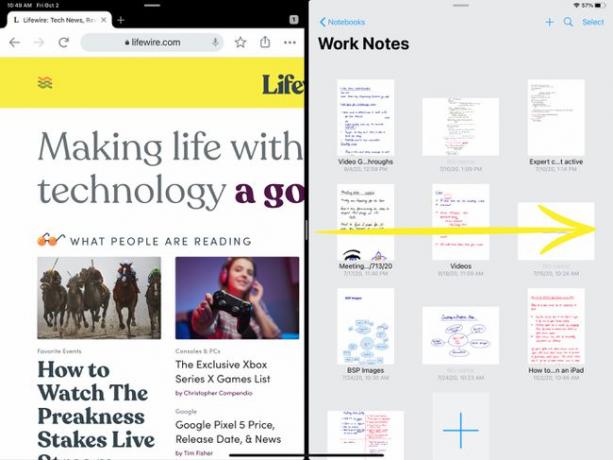
Πώς να απενεργοποιήσετε τη διαίρεση οθόνης στο iPad
Εάν δεν χρησιμοποιείτε διαχωρισμένη οθόνη στο iPad σας και καταλήξατε εκεί κατά λάθος, μπορεί να βρείτε τη λειτουργία λίγο απογοητευτική. Ή αν η διαχωρισμένη οθόνη δεν είναι κάτι που βλέπετε ότι χρησιμοποιείτε τόσο συχνά και δεν βλέπετε την ανάγκη να το αφήσετε ενεργοποιημένο, μπορείτε να απενεργοποιήσετε πλήρως τη διαίρεση οθόνης, ώστε να μην καταλήξετε να μπείτε σε διαίρεση οθόνης (ή αιωρούμενο παράθυρο) κατά λάθος..
-
Ανοιξε Ρυθμίσεις και πατήστε Αρχική οθόνη & βάση σύνδεσης. Θα το βρείτε στο Γενικός ομάδα ρυθμίσεων.
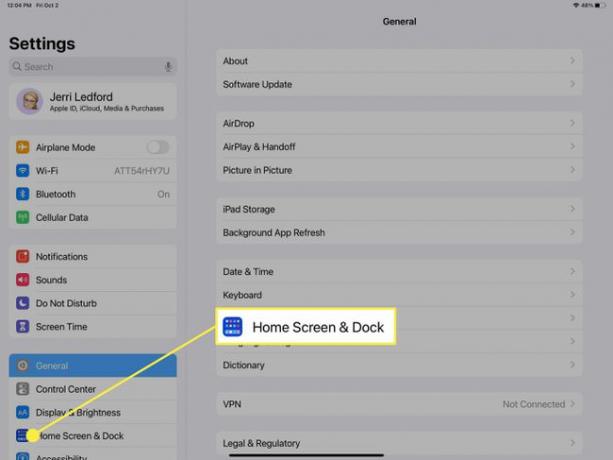
-
Στο Αρχική οθόνη & βάση σύνδεσης σελίδα, πατήστε multitasking.
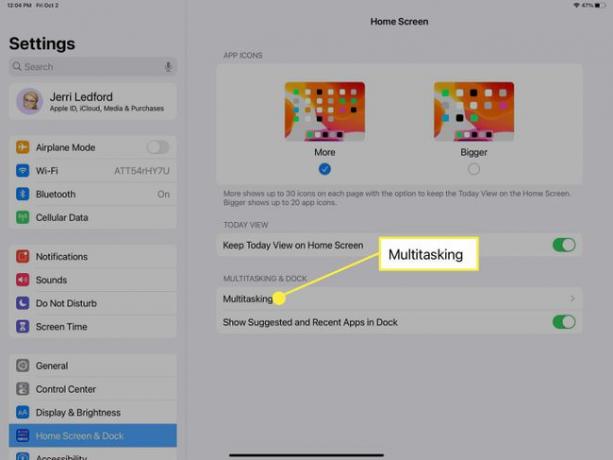
-
Στη συνέχεια στο Multitasking σελίδα, εναλλαγή Επιτρέπονται πολλές εφαρμογές απενεργοποιημένη (η εναλλαγή θα γίνει γκρι).
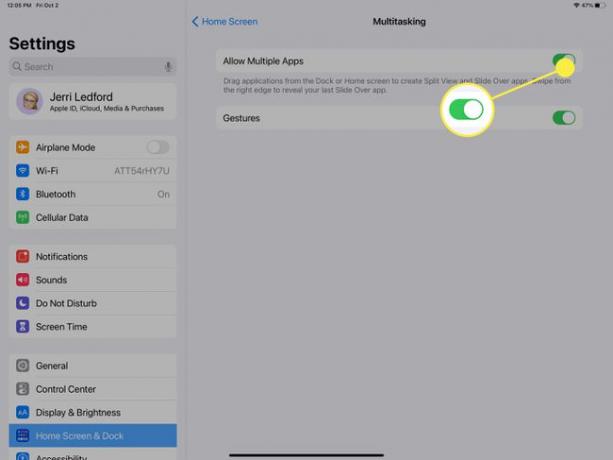
Τώρα δεν χρειάζεται να ανησυχείτε μήπως κολλήσετε ξανά στη λειτουργία διαίρεσης οθόνης.
